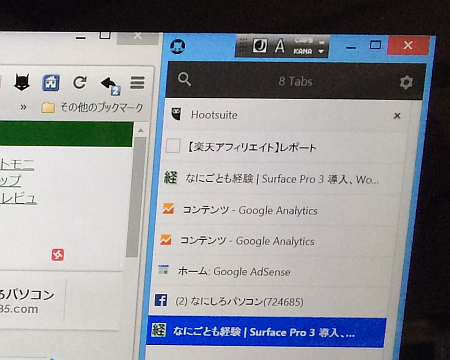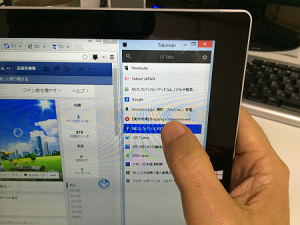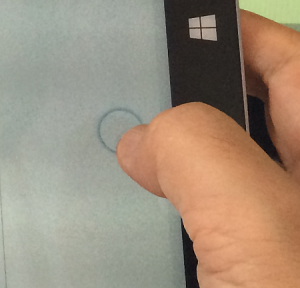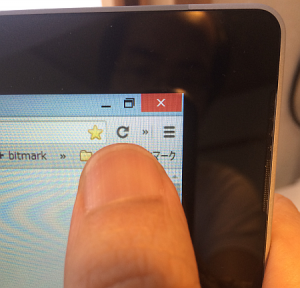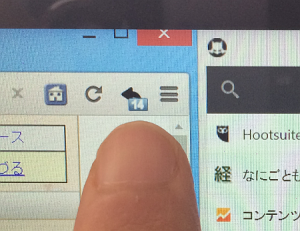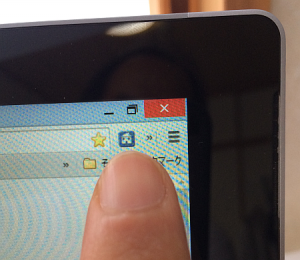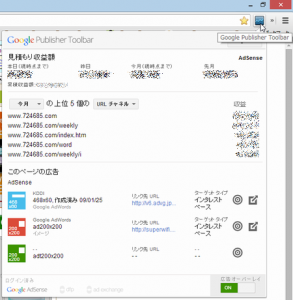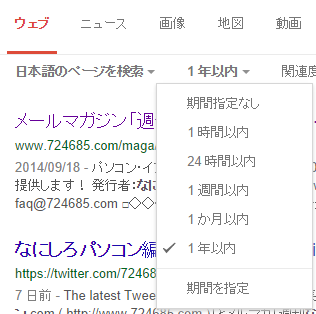2014年7月17日の発売日に入手した Surface Pro 3 ですが、約 2ヶ月かけて様々なことを試して、このブログでも紹介してきました。
そこで今回は「デスクトップ版 Google Chrome をタッチ操作で快適に使うために導入した 5つの拡張機能」をまとめて紹介します。
Chrome拡張機能を導入した理由
Surface Pro 3 はディスプレイが高解像度(2160×1440)なのにサイズは 12インチと小型なので、どうしてもデスクトップ版アプリケーションは文字やアイコンなどが小さくなってタッチ操作しにくいのは確かです。
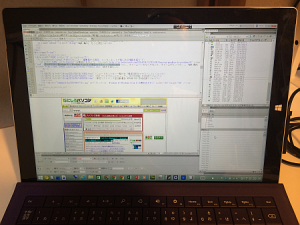
私が愛用するブラウザー Google Chrome も、タブ、メニューなどが快適にタッチ操作するには小さいと感じてしまいます。
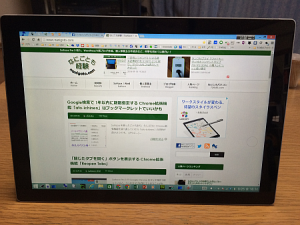
そこで「タッチ操作でも快適に Chrome を使える拡張機能」を導入したというわけです。
1.Tabman Tabs Manager
Chrome のタブを縦に一覧表示して、タップすることでタブを切り替えたり、閉じたりできる拡張機能です。
- Tabman Tabs Manager – Chrome ウェブストア
Surface を両手でホールドしたときも右手の親指だけで操作できるので重宝しています。
詳細記事
2.タッチ&ドラッグ スクローラー
画面上の好きな場所に円形のボタンを表示させ、上下にドラッグすることで画面をスクロールできる拡張機能です。
これも Surface を両手でホールドしたときも右手の親指だけで操作できるので便利です。好き嫌いは分かれると思いますが、私は気に入りました。
詳細記事
3.Reload(更新)
Chrome では左端にある「更新」ボタンを右手でも操作しやすい画面右側に「更新」アイコンを追加できる拡張機能です。
同じボタンが 2つできることになりますが、 サイト表示の「更新(Reload)」をすることが多いので便利に感じています。
詳細記事
4.Reopen Tabs(閉じたタブを開く)
通常はメニューをたどって操作する「閉じたタブを開く」をワンタップで操作できるアイコン表示ができる拡張機能です。
タブが小さい分、タップ操作を誤ってタブを閉じてしまうことがあるので、ワンタップで復活させられるのは安心です。
詳細記事
5.Awesome Second Home Button
「ホーム」ボタンを右側にも表示するだけでなく、新しいタブで開くことができる拡張機能です。
画面左の「ホーム」ボタンでは、現在、開いているタブ画面の表示を切り替えるので、それとは別に新しいタブで「ホーム」画面を開くことができるのは便利です。
詳細記事
まとめ
Surface Pro 3 を購入し、デスクトップ版 Chrome をタッチ操作で快適に使うために導入したのが、今回、紹介した 5つの Chrome拡張機能です。
もちろん、ほかにも拡張機能を使っていますが、Surface に関連して導入した以外は、また別の機会にでも紹介します。
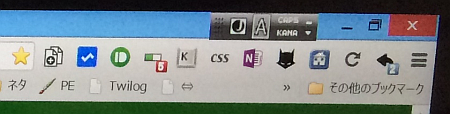
そういえば、GoogleAdsense を利用している人には誤って自分の広告をタップしないようにできる拡張機能も紹介しました。
誤タッチ以外にも、現在の見積もり収益をワンタップで確認できたり、各広告別の収益を調べたりできる機能も便利です。
このように「Chorme拡張機能」はとても便利ですが、ついついたくさんインストールしてしまいがちですが、その分、ちゃんと内蔵メモリーを消費するため、Chrome の動作が重くなったり、不安定になったりします。
そのため、あまり使わないものは「無効」にしたり、ほとんど使わないものは「削除」したほうがいいでしょう。
私も、ちょっと整理が必要な頃ではありますが、どれも手放せないものばかりで困ってしまいます。
こちらの記事もいかがですか?